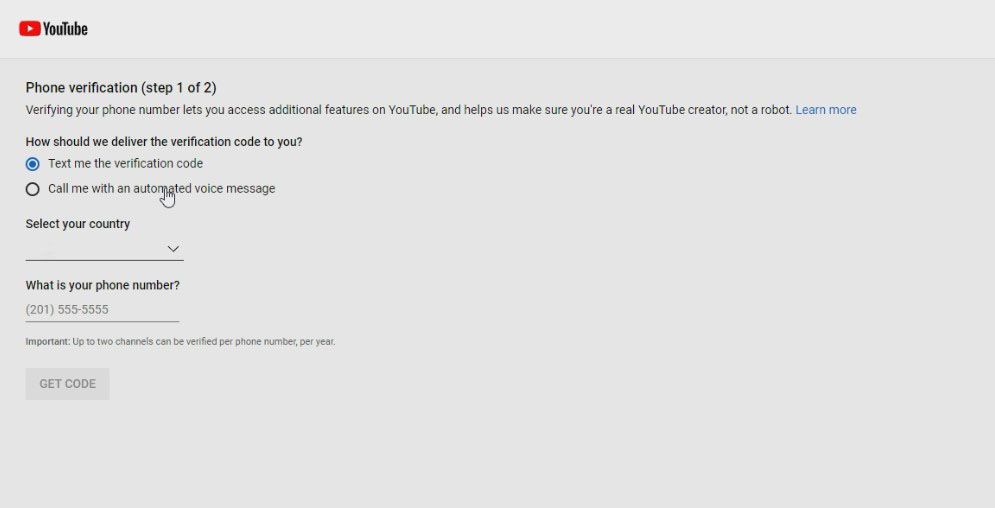D’un appel vidéo en direct avec un astronaute de la NASA à un joueur jouant à Minecraft dans sa chambre, la diffusion en direct sur YouTube permet aux gens de partager ce qui se passe dans leur vie.
Vous pouvez facilement diffuser vos expériences en direct à votre public à l’aide de votre ordinateur ou de votre smartphone. Si c’est la première fois que vous diffusez sur YouTube, il y a quelques étapes supplémentaires à suivre, mais tout se passe bien à partir de là.
Table des matières
Préparation de votre première diffusion en direct sur YouTube
Avant de pouvoir créer une diffusion en direct sur YouTube, vous devez l’activer pour votre chaîne. La procédure prend jusqu’à 24 heures, alors pensez à l’avance et préparez votre chaîne avant d’avoir quelque chose à diffuser.
Une fois la fonctionnalité activée, vos flux seront mis en ligne dès que vous les aurez créés. Voici ce que vous devez faire avant de pouvoir plonger dans le streaming YouTube :
1. Faites vérifier votre compte YouTube
La vérification de votre chaîne YouTube rassure YouTube sur le fait que vous n’êtes pas un compte de spam. En retour, YouTube active des fonctionnalités telles que la diffusion en direct pour votre chaîne. Vous l’avez peut-être déjà fait pour pouvoir télécharger des vidéos de plus de 15 minutes. Si vous ne l’avez pas encore fait, la vérification de votre compte est simple :
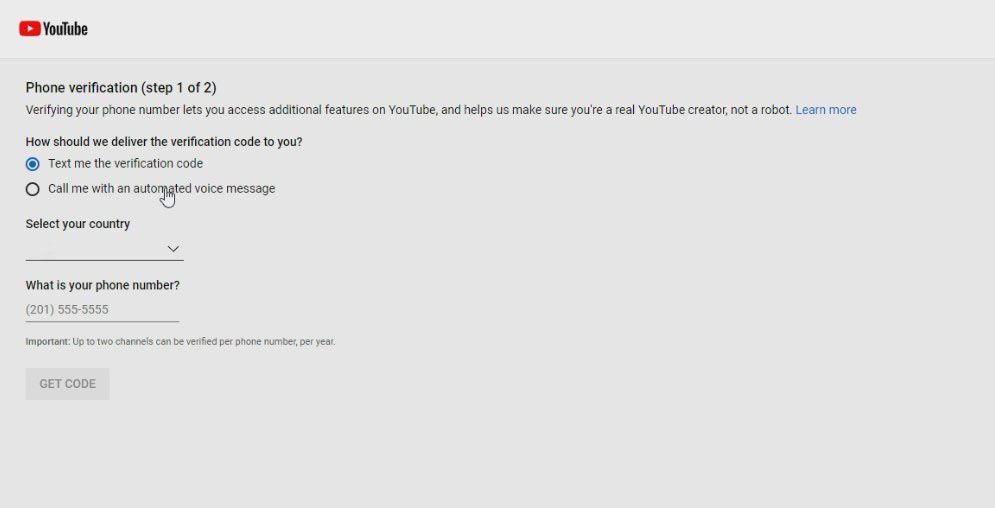
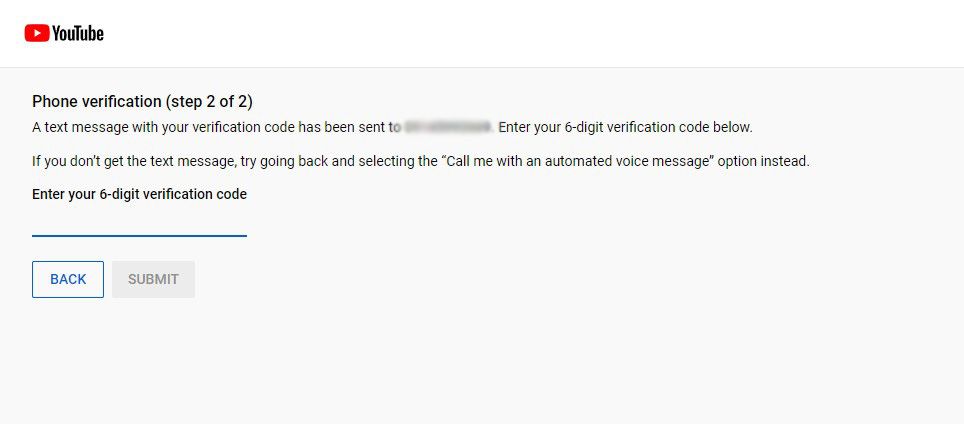
Vous recevrez un message de réussite indiquant que votre compte est maintenant vérifié. Cela signifie que vous êtes éligible pour diffuser sur YouTube, mais si vous essayez de diffuser maintenant, vous verrez un écran indiquant que la diffusion en direct sera activée dans 24 heures. Vous devrez attendre avant de pouvoir diffuser sur YouTube.
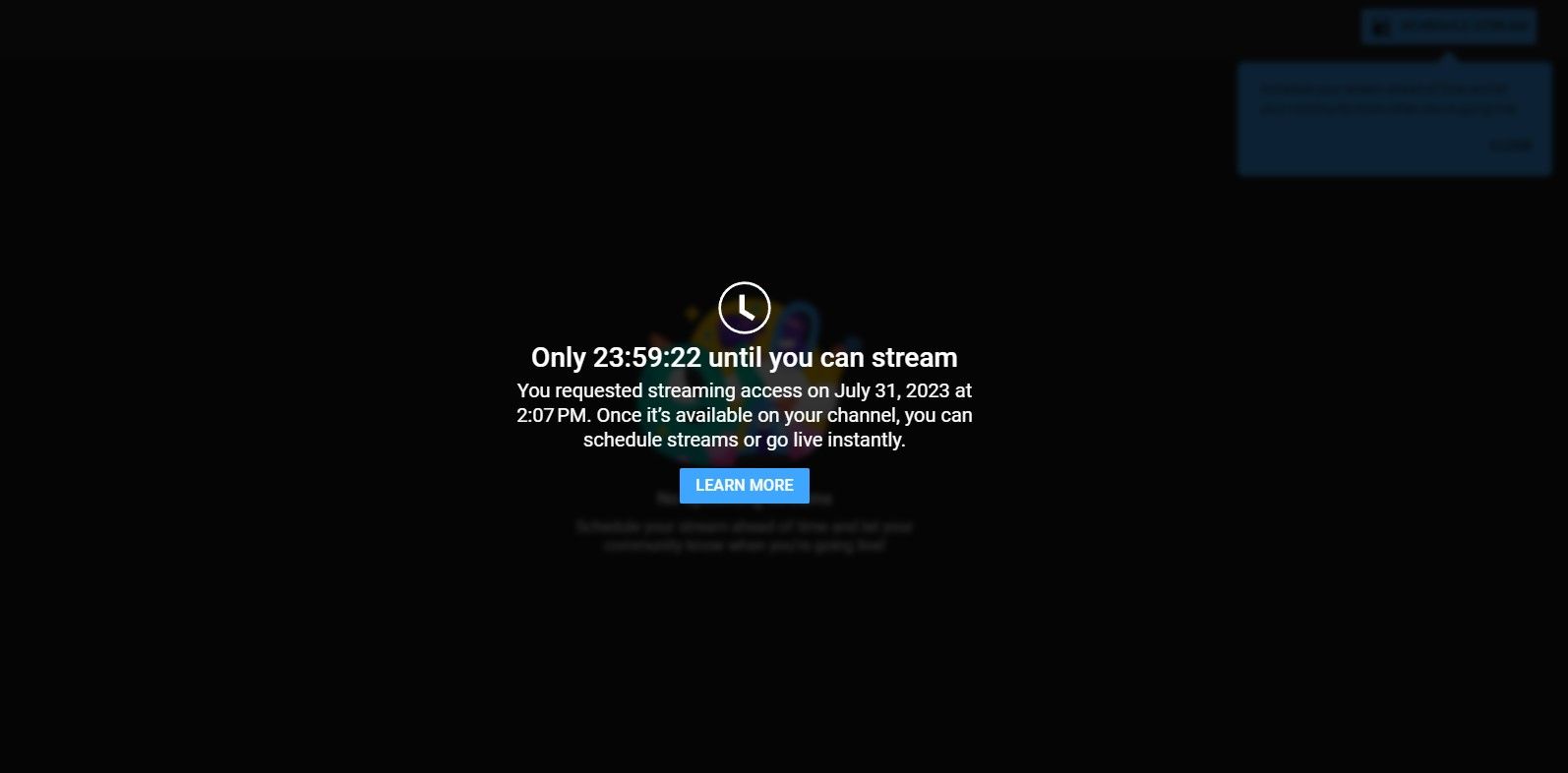
2. Assurez-vous que vous n’avez aucune restriction de diffusion en direct sur YouTube
La diffusion YouTube peut être désactivée même pour une chaîne vérifiée si la chaîne a enfreint les directives de YouTube dans le passé. Voici les restrictions qui vous empêchent de diffuser en direct sur YouTube :
- Votre chaîne a reçu un avertissement pour non-respect du règlement de la communauté. Cela peut signifier que vous avez enfreint le règlement de la communauté ou les règles de conduite de YouTube. Votre premier avertissement limitera certaines fonctionnalités de YouTube, y compris la diffusion en continu, pendant une semaine. Si vous ne résolvez pas un avertissement pour atteinte aux droits d’auteur sur YouTube, un deuxième avertissement dans les 90 jours suivant le premier limite ces fonctionnalités pendant deux semaines supplémentaires.
- Une diffusion en direct précédente sur votre chaîne a été bloquée ou retirée. Si une diffusion sur votre chaîne a été bloquée, a enfreint les règles de droits d’auteur de YouTube ou est soupçonnée d’avoir enfreint les droits d’auteur d’une autre diffusion en direct, vous ne pourrez pas diffuser en direct pendant une semaine après l’avertissement.
En d’autres termes, si vous n’avez jamais eu de problèmes avec YouTube, vous devriez être prêt à partir. Toutefois, si votre chaîne a déjà reçu des avertissements ou des plaintes, YouTube peut vous interdire la diffusion en direct.
Comment diffuser en direct sur YouTube à l’aide de votre ordinateur
Vous pouvez diffuser en direct sur YouTube avec une webcam ou un logiciel de diffusion en direct. Le moyen le plus simple de passer en direct sur votre ordinateur consiste à utiliser votre webcam et votre navigateur. Voici comment procéder :
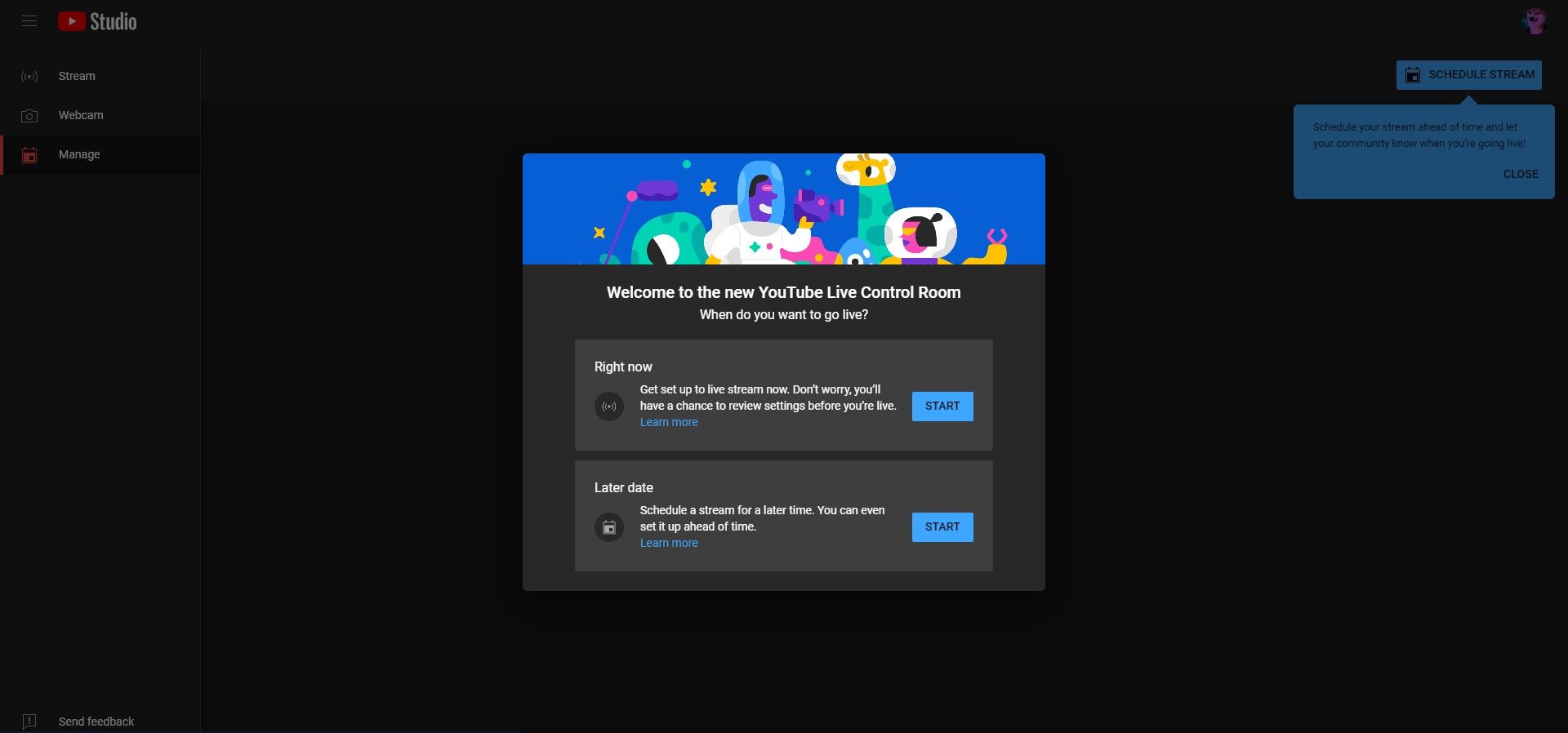
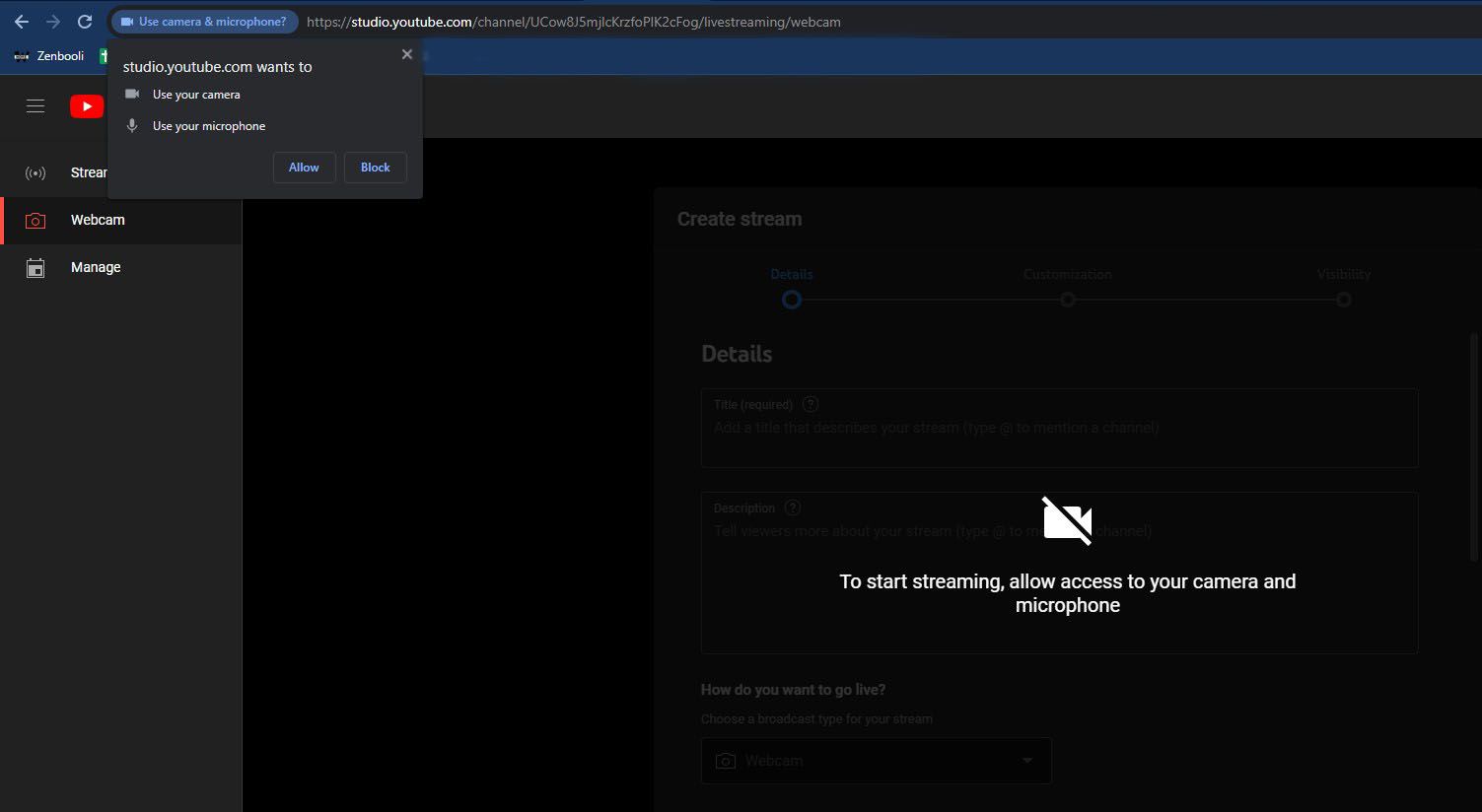
Maintenant que vous avez sélectionné votre méthode de streaming, il est temps de vous concentrer sur les détails. Il y a deux champs obligatoires ici :
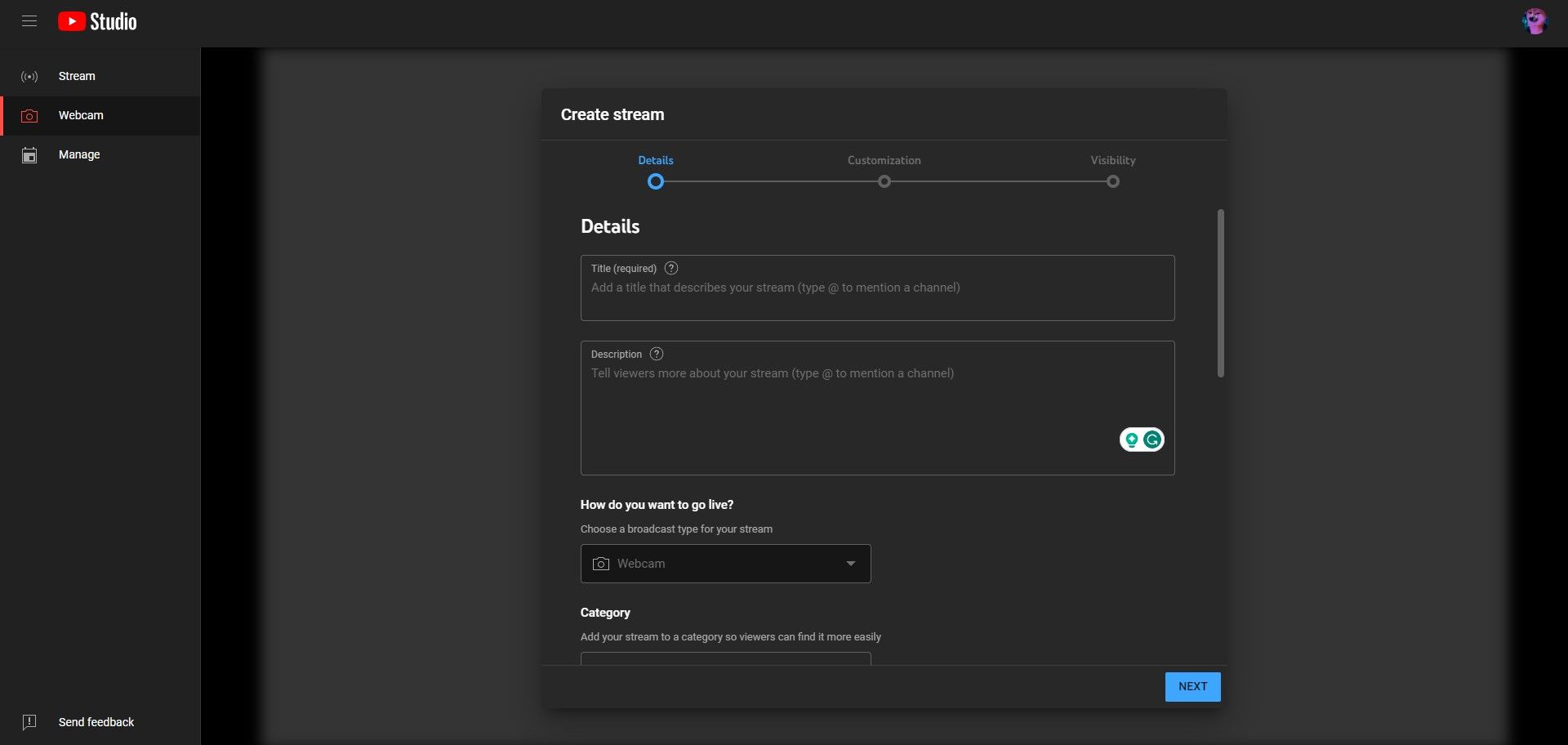
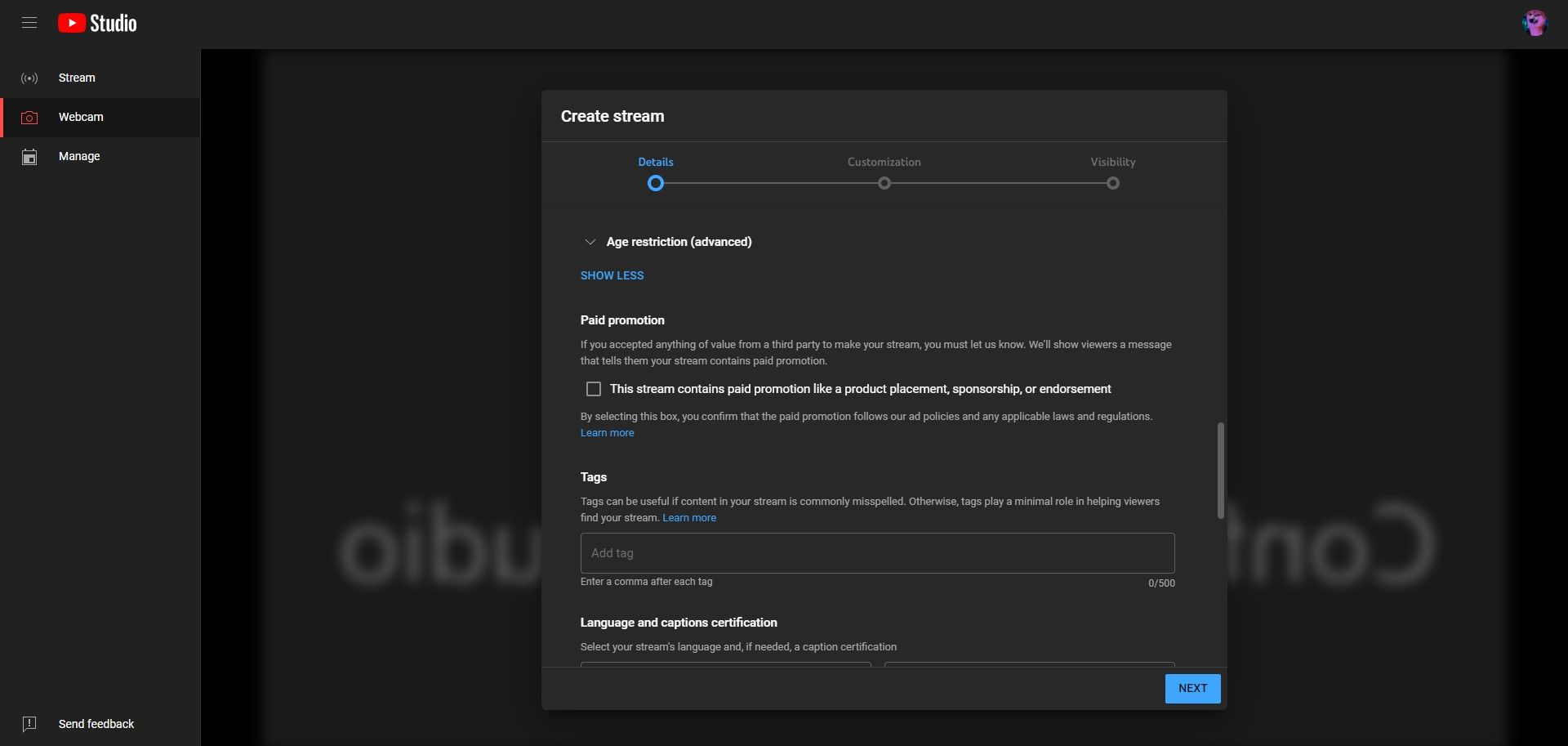
Le fait de sélectionner que votre contenu est conçu pour les enfants n’empêchera pas les adultes de rejoindre votre diffusion en direct. Cependant, cela limitera certaines fonctionnalités comme le chat en direct. Tu peux lire Guide de Google pour déterminer si votre contenu est conçu pour les enfants.
Sur la page suivante, vous pourrez décider des fonctionnalités à activer pour votre flux.
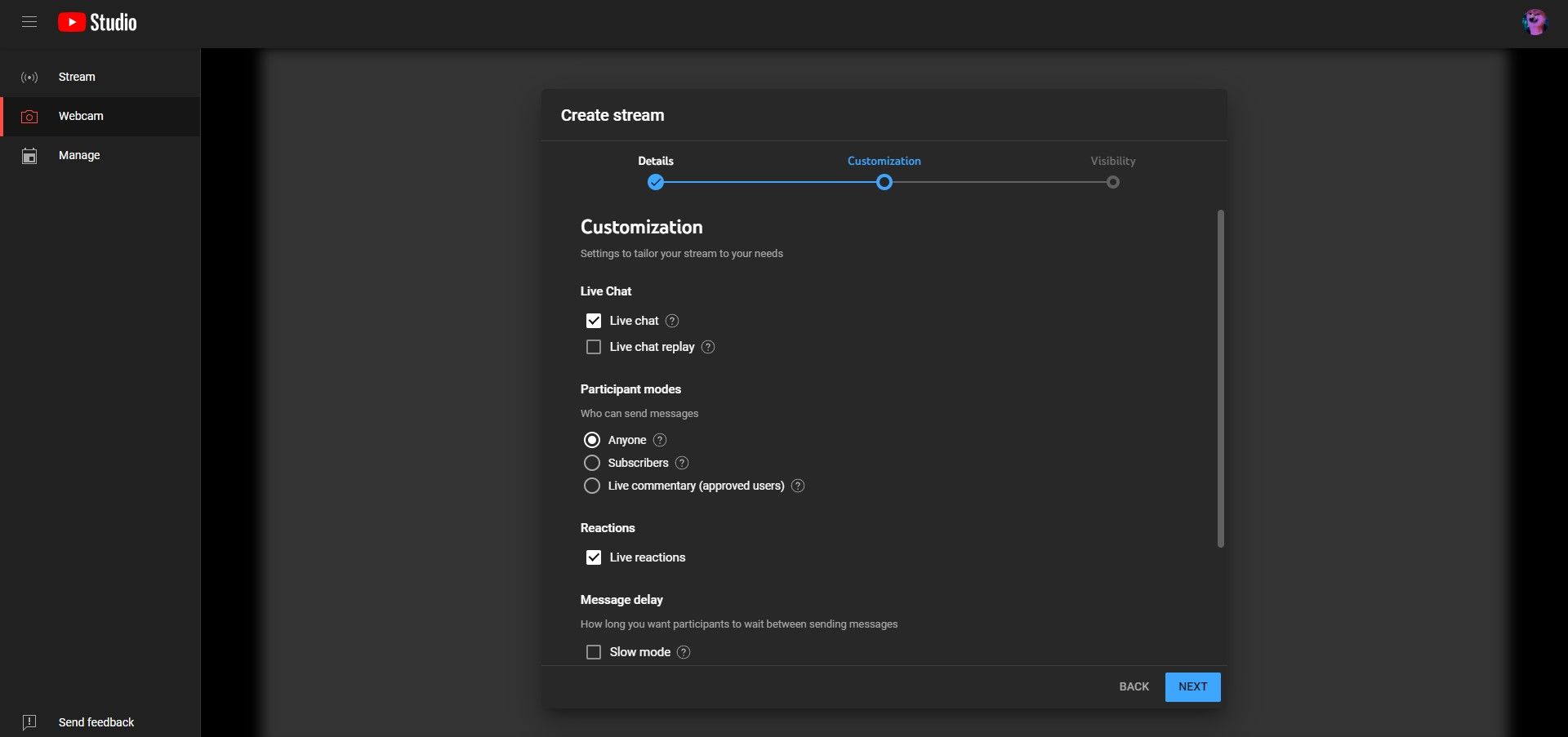
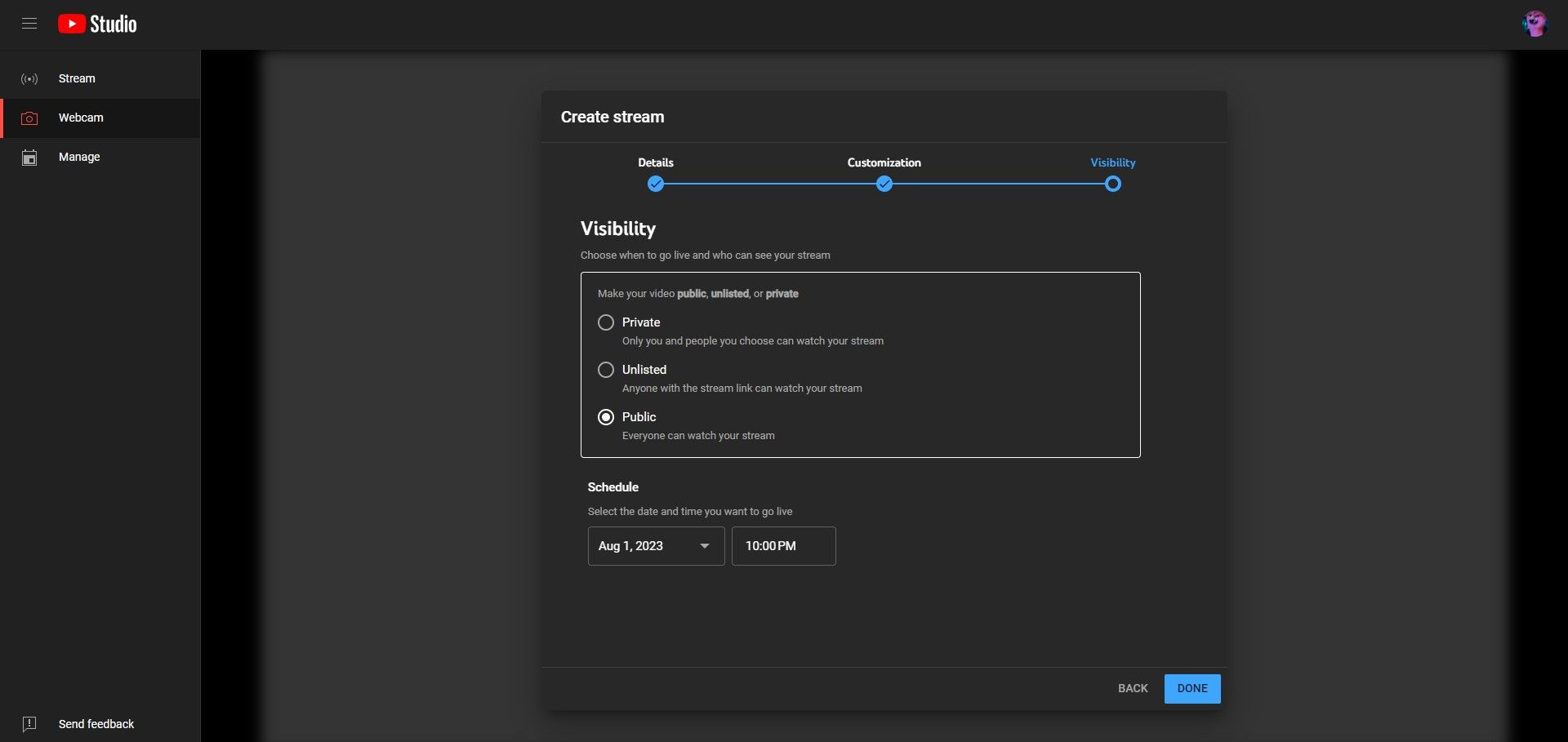
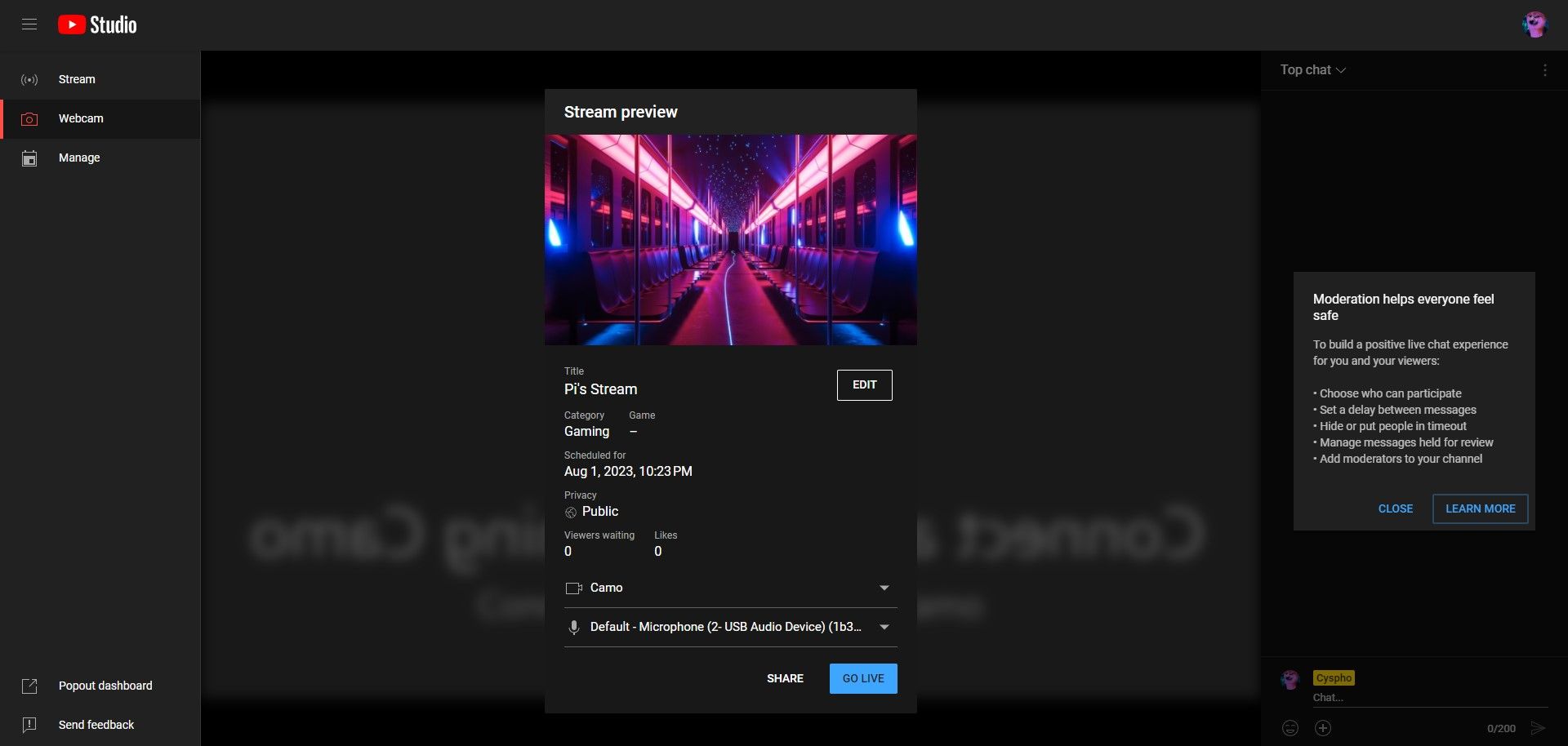
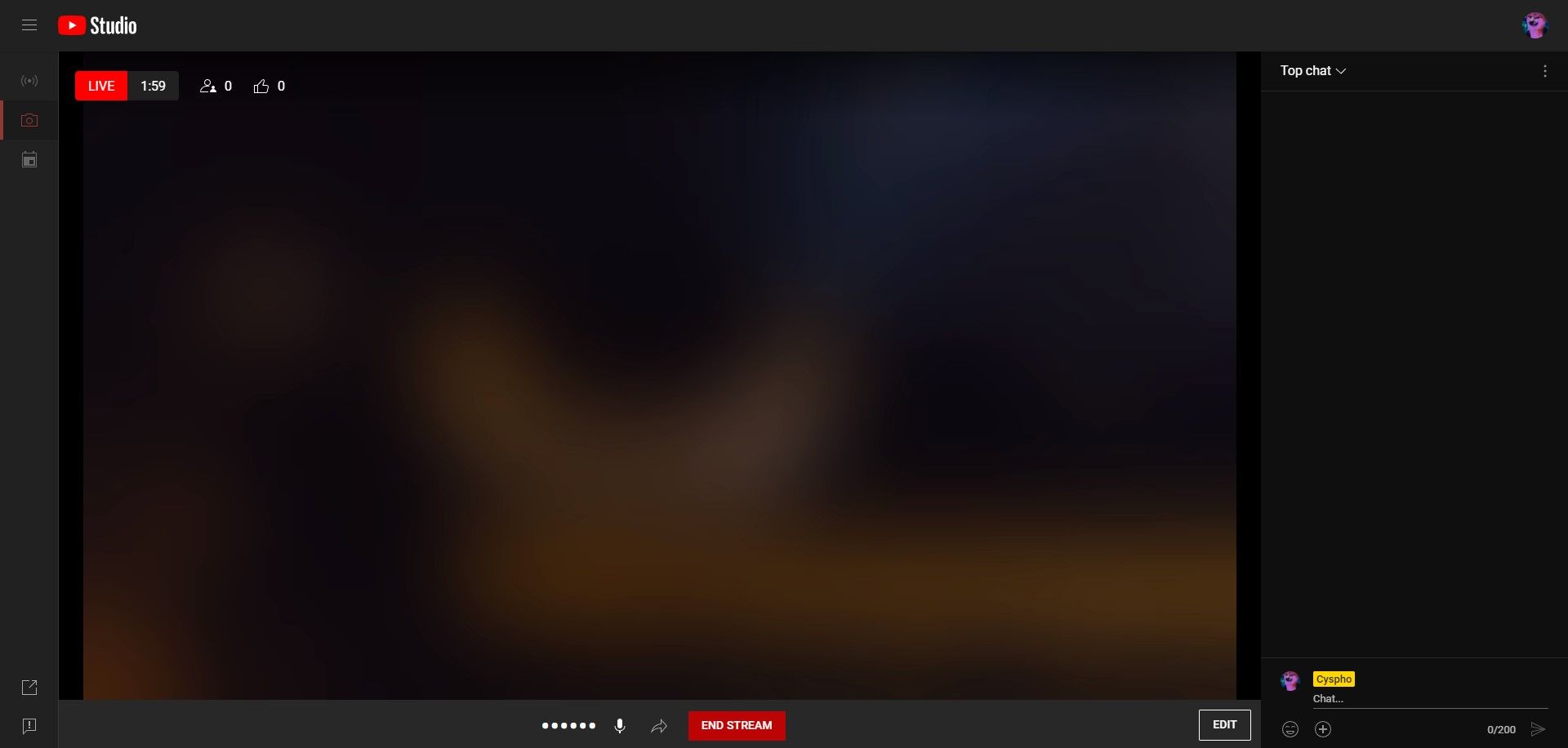
Vous êtes maintenant en direct ! Lorsque vous avez terminé, cliquez sur Terminer le flux pour terminer. Un enregistrement de votre diffusion en direct sera disponible dans votre tableau de bord.
Comment diffuser en direct sur YouTube à l’aide de votre smartphone
La diffusion en direct sur YouTube à partir de votre smartphone a une exigence supplémentaire. Votre chaîne doit compter au moins 50 abonnés pour que vous puissiez diffuser en direct sur YouTube depuis votre téléphone. Une fois que vous remplissez cette exigence, vous êtes autorisé à diffuser, mais avec certaines limitations :
- Le nombre de participants à votre stream est limité à 25 + votre nombre d’abonnés. Si vous avez 60 abonnés, votre flux en direct aura un plafond de 85 spectateurs.
- Vos diffusions en direct archivées sont définies comme privées par défaut.
Vous devrez atteindre 1 000 abonnés pour lever ces limites. YouTube lèvera ces limites de votre chaîne une fois que vous aurez autant d’abonnés, mais ces conditions sont toujours en vigueur. Si votre nombre d’abonnés tombe en dessous de 1 000, vos diffusions en direct seront à nouveau limitées, et s’il tombe en dessous de 50, vous ne pourrez plus du tout diffuser en direct.
En bref, si votre chaîne est vérifiée, compte plus de 50 abonnés et que vous n’avez pas eu de problèmes avec YouTube, vous pouvez diffuser en direct depuis votre téléphone. Que vous utilisiez Android ou iOS, le processus est similaire à la diffusion en direct depuis votre ordinateur.
Une fois que vous avez accordé les autorisations requises, un nouvel écran s’affiche dans l’application YouTube. C’est ici que vous définissez les détails de votre flux.
Maintenant vous êtes en direct ! Vous pouvez mettre fin à la diffusion en direct en appuyant sur la croix dans le coin supérieur droit.
YouTube Livestreaming offre des possibilités infinies
Qu’il s’agisse d’héberger une session Ask Me Anything avec vos téléspectateurs ou de diffuser un jeu vidéo, la diffusion en direct sur YouTube offre des possibilités infinies. Et c’est amusant aussi!
Vous devez remplir certaines conditions pour diffuser en direct sur YouTube à partir de votre ordinateur et d’autres pour diffuser à partir de votre téléphone. Mais une fois que vous les avez cochés, vous pouvez diffuser votre caméra ou votre écran sans effort.
Si vous avez goûté à la diffusion en direct et que vous l’avez aimé, le moment est peut-être venu d’investir dans du matériel et de faire passer vos diffusions en direct au niveau supérieur.